用PS制作電影膠片效果
2022-12-25 20:09:31
來源/作者: /
己有:8人學習過
用PS制作電影膠片效果 作者:鵲踏枝 教程來源:中國教程網論壇
先看效果圖:

本新聞共5
一、新建文件,參數如圖
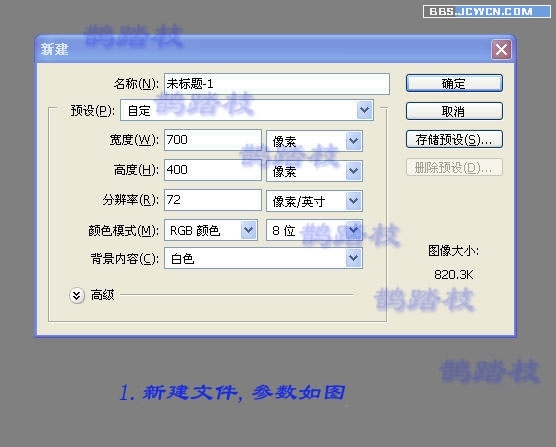
二、復制背景層,在背景副本上選擇矩形選框工具畫一矩形,CTRL J復制一層,
選擇——載入選區,填充黑色
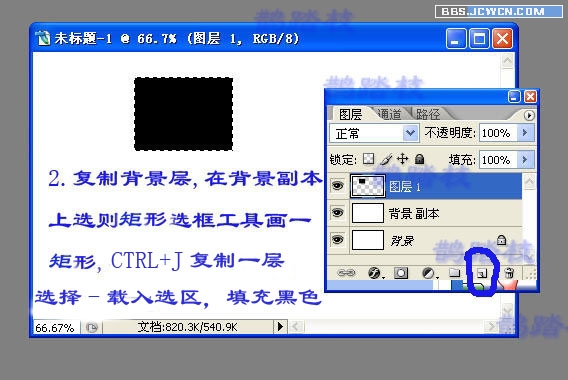
三、不要取消選區,執行選擇——修改——平滑,取樣半徑5
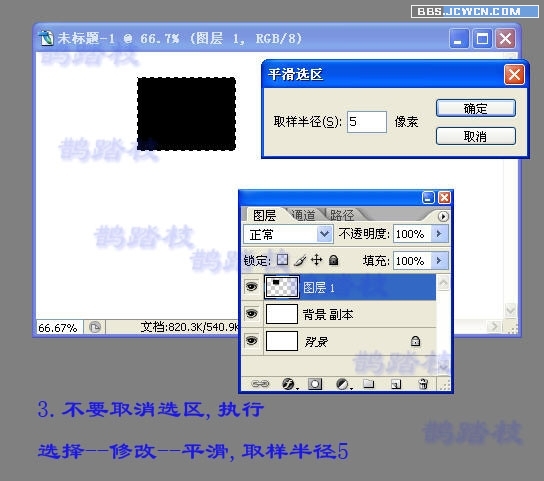
本新聞共5
四、執行選擇——反選,DEL刪除,矩形的四角變圓滑了,CTRL+D取消選區

五、編輯——定義畫筆預設,可以自己取個合適的名字,我這里是樣本畫筆1
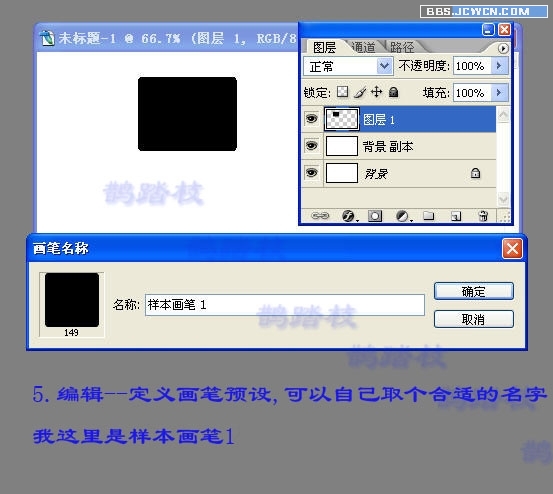
六、關掉圖層1的眼睛,刪除也可以,回到背景副本,用矩形選框工具做矩形選區,填充黑色,CTRL D取消選區
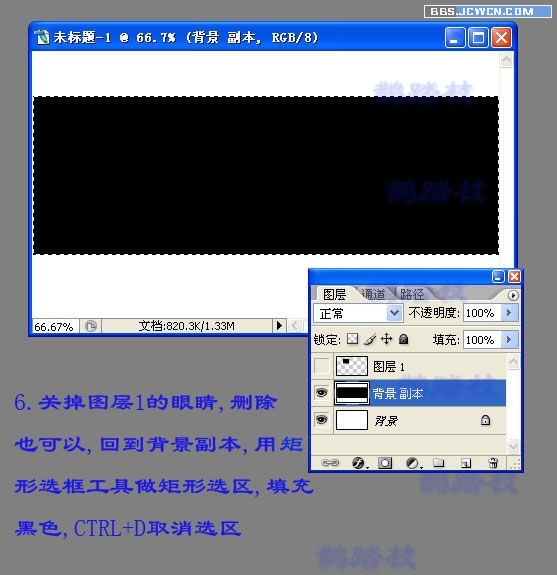
本新聞共5
七、執行畫筆工具,找到我們第5步定義的畫筆,設置畫筆筆尖形狀,大小30,間
距177,前景色改為白色,按住SHIFT鍵如圖畫出膠片的邊緣。
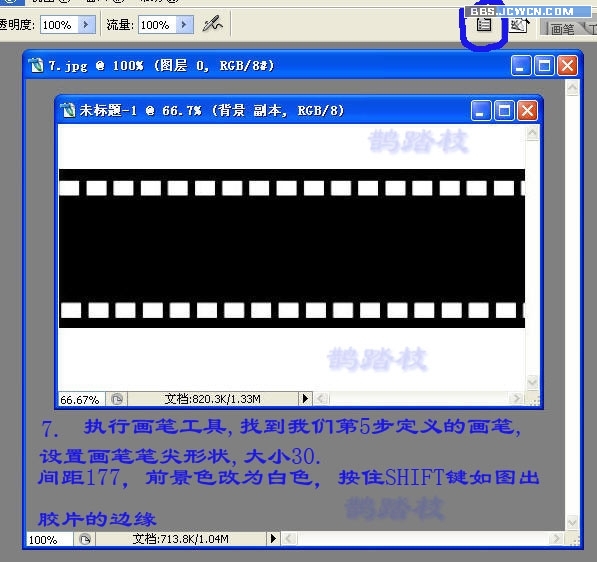
八、同樣方法,調整畫筆大小為156,間距為182,畫出膠片中間大的矩形框,這時膠片基本完成了。
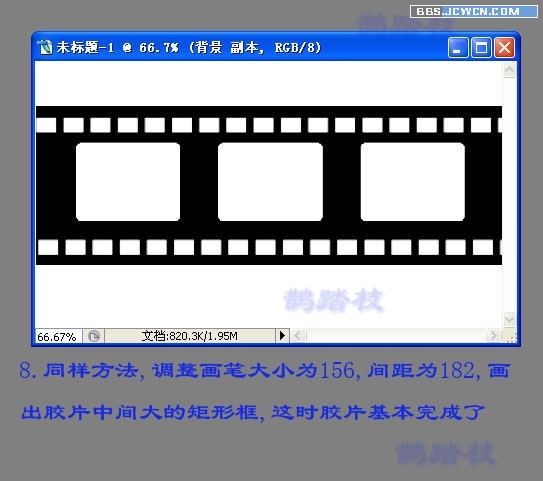
九、拖入自己喜歡的圖片,用蒙板修飾一下。
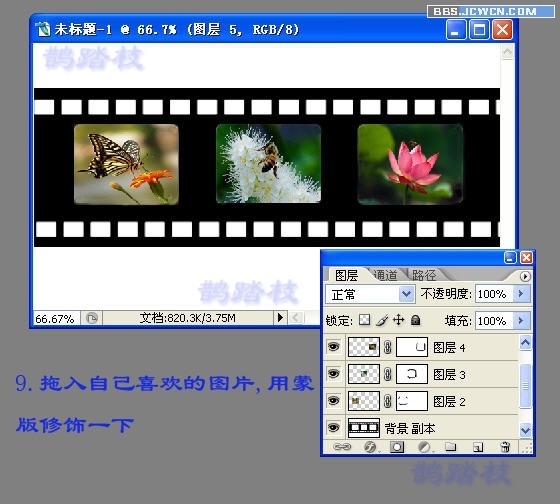
本新聞共5
十、按住SHIFT CTRL ALT E鍵,形成蓋印可見層,合并圖也可以
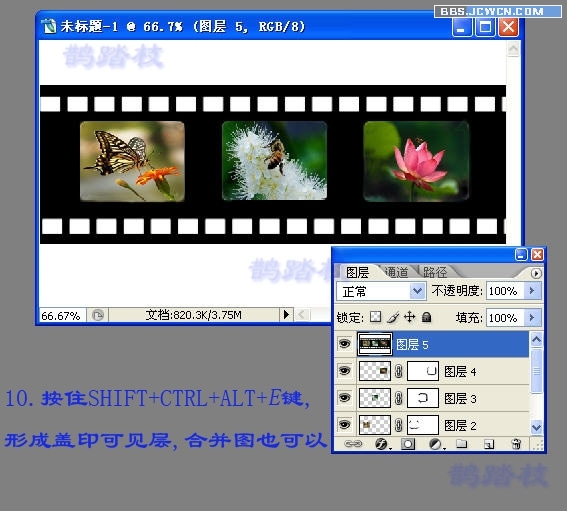
十一、執行圖像——旋轉畫面——順時針90度,再執行濾鏡——扭曲——切變,確定。
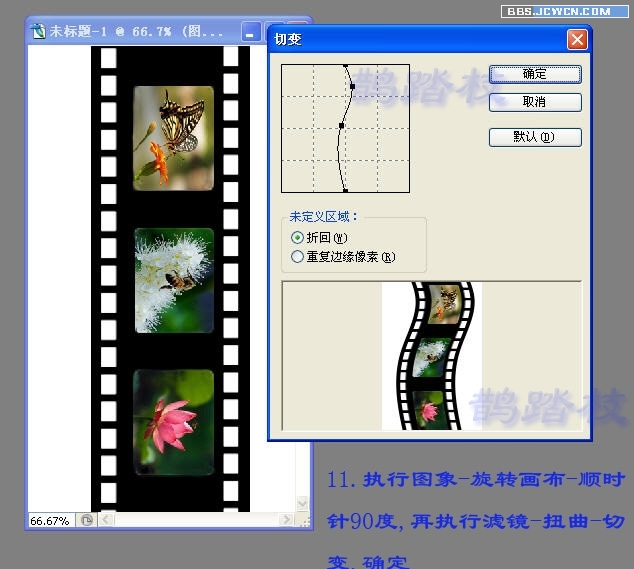
十二、招圖是執行11步后的效果,再執行圖像——旋轉畫面,逆時針90度

十三、完成,效果如圖
 簡單的,我們教你,深奧的,你來分享,非主流照片|qqkongjian|feizhuliu|tupian|luntan|psjiaocheng|bishua|ruanjian|chajian|xiazai|psxiazai|qqkongjiandaima
簡單的,我們教你,深奧的,你來分享,非主流照片|qqkongjian|feizhuliu|tupian|luntan|psjiaocheng|bishua|ruanjian|chajian|xiazai|psxiazai|qqkongjiandaima
先看效果圖:

本新聞共5
一、新建文件,參數如圖
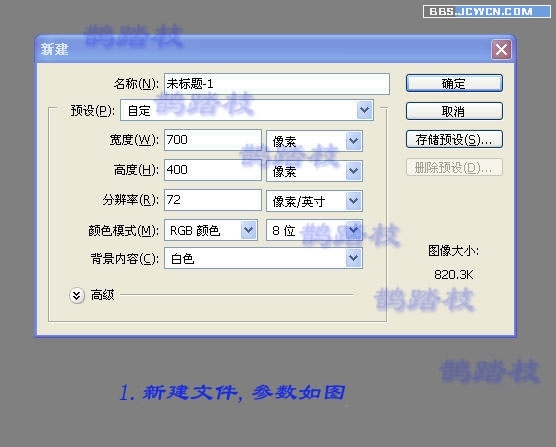
二、復制背景層,在背景副本上選擇矩形選框工具畫一矩形,CTRL J復制一層,
選擇——載入選區,填充黑色
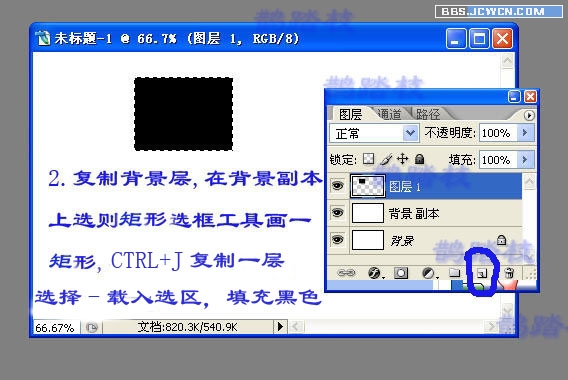
三、不要取消選區,執行選擇——修改——平滑,取樣半徑5
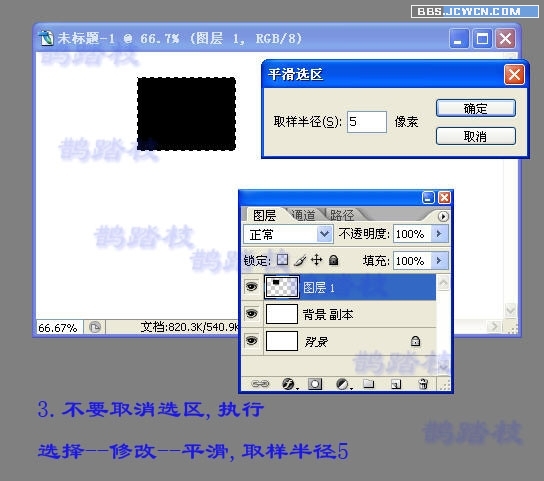
本新聞共5
四、執行選擇——反選,DEL刪除,矩形的四角變圓滑了,CTRL+D取消選區

五、編輯——定義畫筆預設,可以自己取個合適的名字,我這里是樣本畫筆1
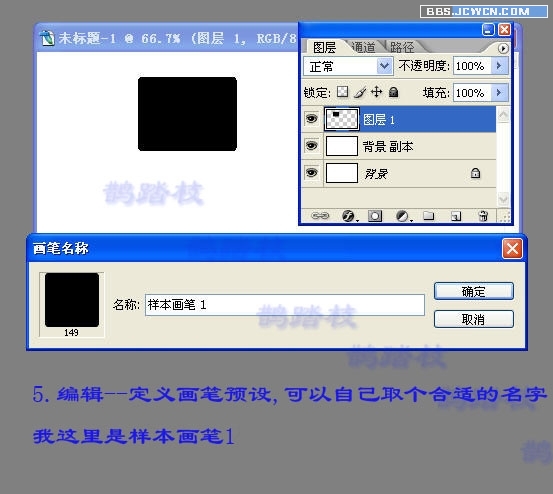
六、關掉圖層1的眼睛,刪除也可以,回到背景副本,用矩形選框工具做矩形選區,填充黑色,CTRL D取消選區
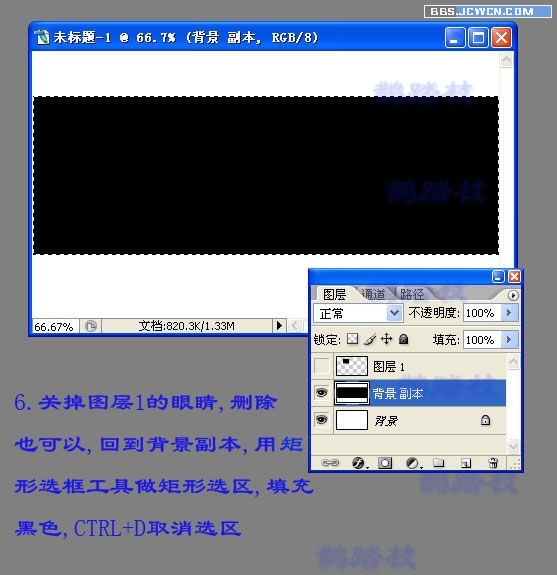
本新聞共5
七、執行畫筆工具,找到我們第5步定義的畫筆,設置畫筆筆尖形狀,大小30,間
距177,前景色改為白色,按住SHIFT鍵如圖畫出膠片的邊緣。
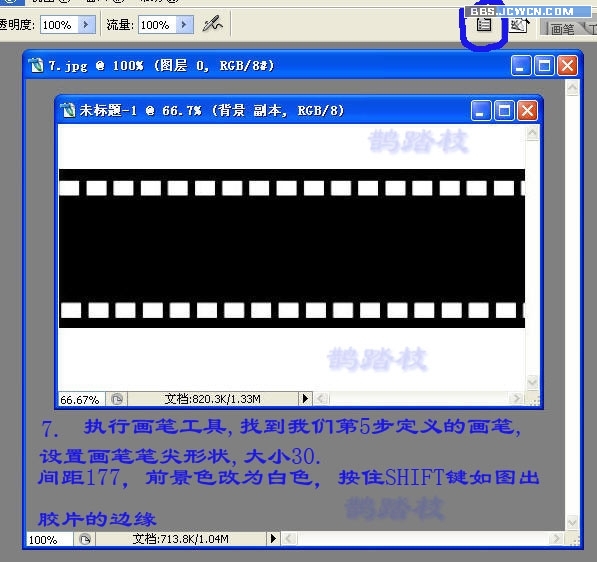
八、同樣方法,調整畫筆大小為156,間距為182,畫出膠片中間大的矩形框,這時膠片基本完成了。
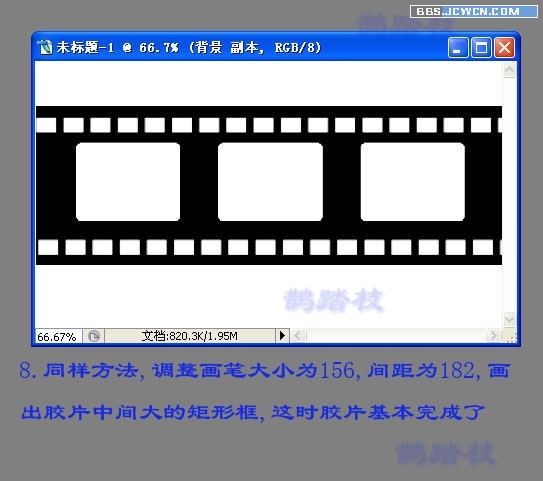
九、拖入自己喜歡的圖片,用蒙板修飾一下。
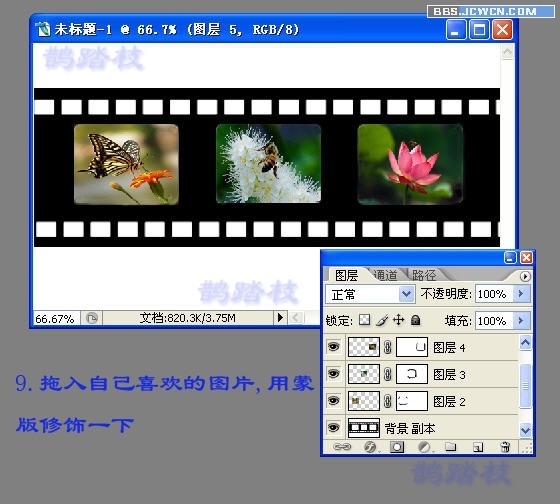
本新聞共5
十、按住SHIFT CTRL ALT E鍵,形成蓋印可見層,合并圖也可以
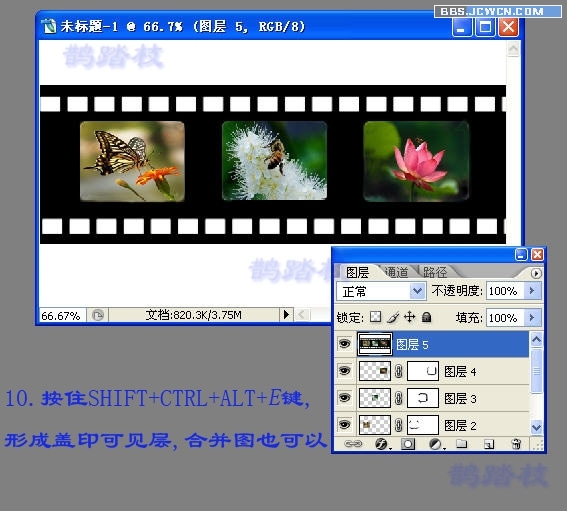
十一、執行圖像——旋轉畫面——順時針90度,再執行濾鏡——扭曲——切變,確定。
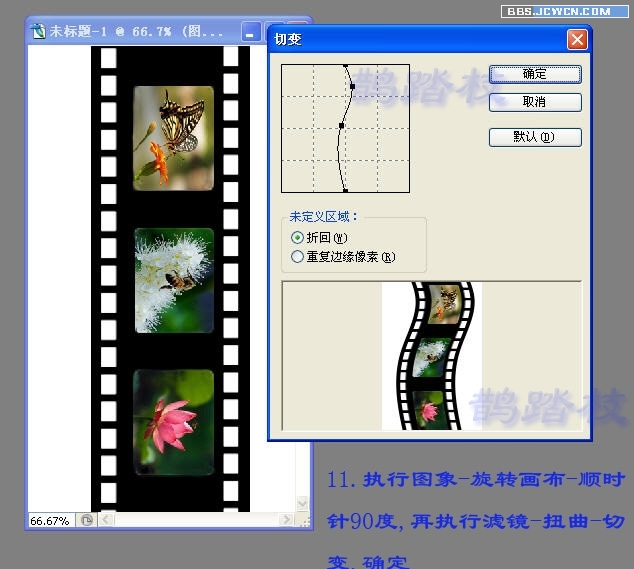
十二、招圖是執行11步后的效果,再執行圖像——旋轉畫面,逆時針90度

十三、完成,效果如圖
 簡單的,我們教你,深奧的,你來分享,非主流照片|qqkongjian|feizhuliu|tupian|luntan|psjiaocheng|bishua|ruanjian|chajian|xiazai|psxiazai|qqkongjiandaima
簡單的,我們教你,深奧的,你來分享,非主流照片|qqkongjian|feizhuliu|tupian|luntan|psjiaocheng|bishua|ruanjian|chajian|xiazai|psxiazai|qqkongjiandaima下一篇:漫畫風格,幾步快速做出動漫效果




























